本文主要是介绍【ns-3】打开PyViz可视化工具,希望对大家解决编程问题提供一定的参考价值,需要的开发者们随着小编来一起学习吧!
文章目录
- 前言
- 1. 修改配置选项,打开python绑定配置
- 2. 重新编译ns3
前言
在之前的【ns-3】零基础安装教程中,我们已经介绍了如何下载、安装、编译ns-3.37。但是,有细心的读者可能已经发现,在之前的编译过程中,PyViz可视化工具并未被打开,如下图所示:



在这篇文章中,我们将介绍如何打开PyViz可视化工具。
本文假设读者均已按照【ns-3】零基础安装教程安装了PyViz所需的依赖包,具体请参考【ns-3】零基础安装教程。
1. 修改配置选项,打开python绑定配置
在使用./ns3 configure命名配置时,添加”–enable-python-bindings“选项,打开python绑定配置,如:
./ns3 configure --build-profile=debug --enable-examples --enable-tests --enable-python-bindings
运行上述命令后,我们可以发现python绑定和PyViz可视化工具均以打开:


2. 重新编译ns3
./ns3
等待漫长的编译过程结束,如果没有报错的话,我们就可以愉快地使用PyViz可视化工具啦!
以官方样例first.cc为例,只需要运行命令之后加上”–vis“选项即可:

这时,我们会发现程序报了一个错误:Could not load plugin ‘show-last-packets.py’: No module named ‘kiwi’ (我已经安装了kiwi模块,所以会报Could not load plugin ‘show-last-packets.py’: No module named 'kiwi.ui’这样一个错误)。这是因为kiwi模块长期不再更新维护,不支持新版本的ns3的部分功能特性。好在这个错误不会影响我们使用PyViz可视化工具,所以可以忽略。慢慢等待官方解决,或其他大神的解决方案吧。
然后等待”scanning topology:all done“完成之后,会跳出一个可视化界面,如下所示:
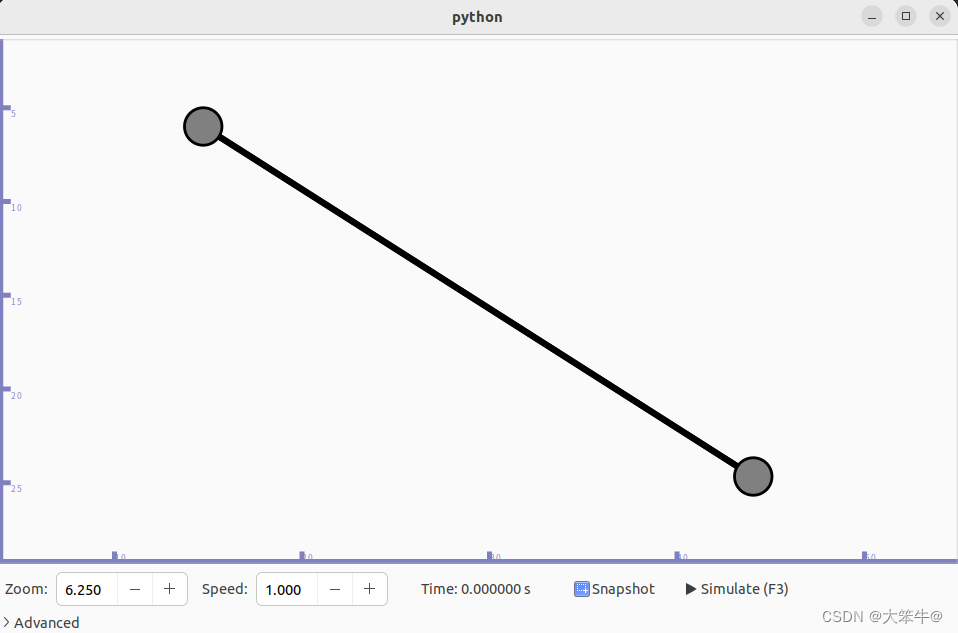
这篇关于【ns-3】打开PyViz可视化工具的文章就介绍到这儿,希望我们推荐的文章对编程师们有所帮助!






